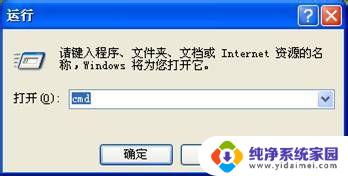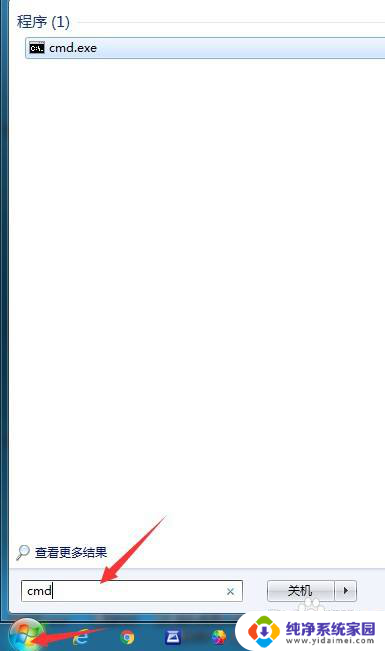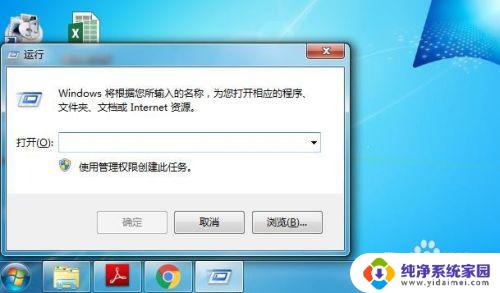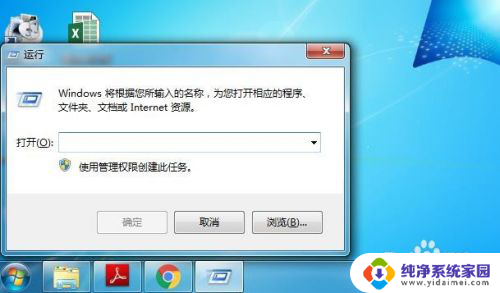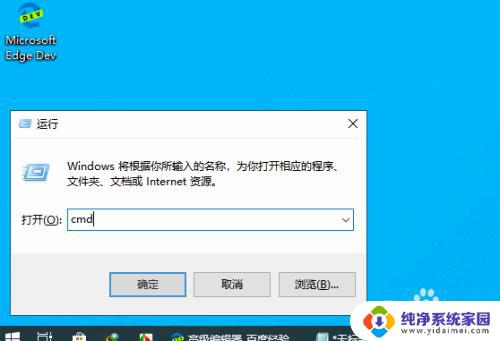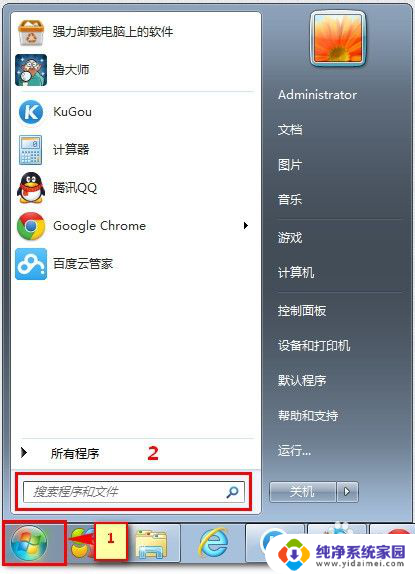cmd命令查看目录文件 CMD命令进入目录和查看文件的操作技巧
CMD命令是Windows操作系统中常用的命令行工具,它提供了许多方便快捷的操作技巧,其中进入目录和查看文件是我们使用CMD命令的基本操作之一。通过CMD命令,我们可以轻松地进入特定目录,并查看该目录中的文件列表。使用CMD命令可以快速定位到我们需要的文件夹,并查看其中的文件内容,极大地提高了我们的工作效率。本文将介绍一些常用的CMD命令,帮助读者更好地利用CMD命令来管理目录和文件。
步骤如下:
1.按下键盘的 win+R 组合键,或者是点击开始菜单中的 运行 选项,来打开运行窗口,然后在打开的运行窗口中输入 CMD ,回车 。

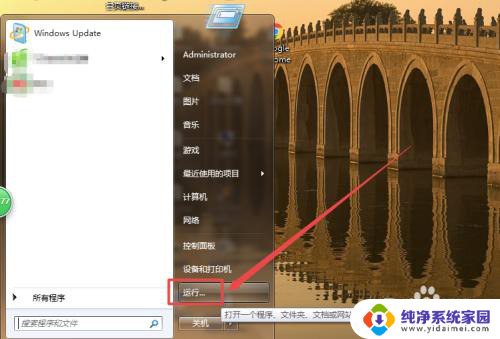
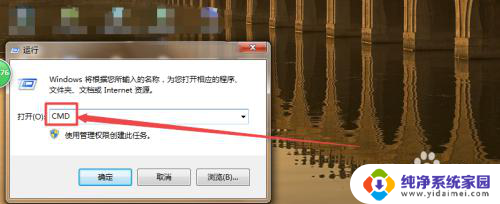
2.然后就打开了CMD命令窗口了。
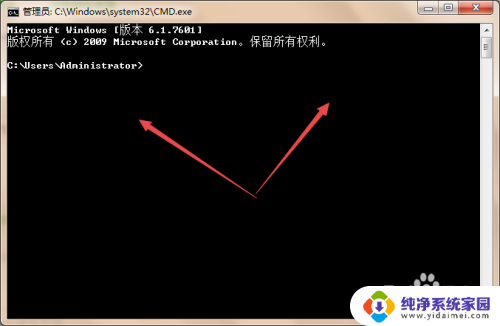
3.如:要进入F盘中的某个目录,则输入 F: 回车,然后就进入了F盘了。
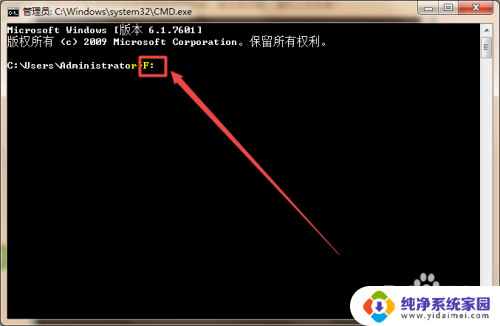
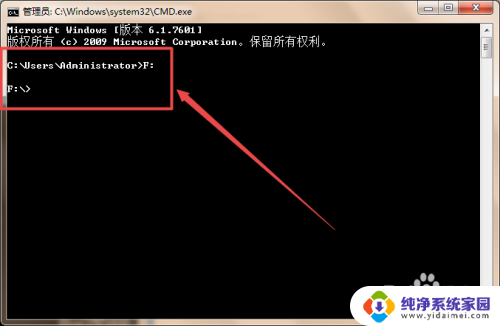
4.如要进入 F盘中的 dd 目录,则在上面的基础上输入 cd dd(cd与dd之间是有个空格的),然后回车,这样就进入了dd这个目录了。
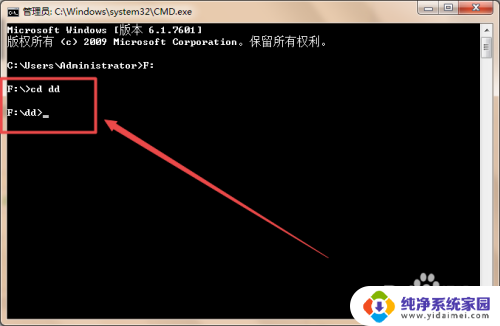
5.这个这个目录之后,可以将它里面的文件都列出来。输入 dir 回车,这样就可以看到dd这个目录中的文件了,可以看到里面有图片、PDF文件、视频、文档、目录等等。
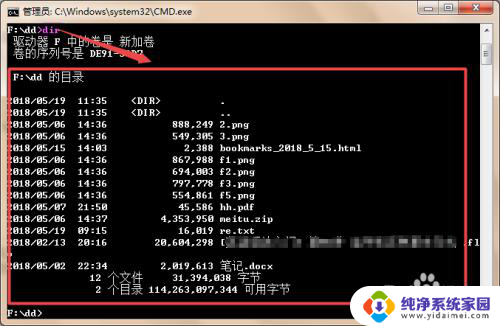
6.然后可以在这里打开想要打开的文件,如图片、PDF文件等,输入它的文件名,然后回车即可,如 f1.png 回车,hh.pdf回车,这样就可以打开它了。
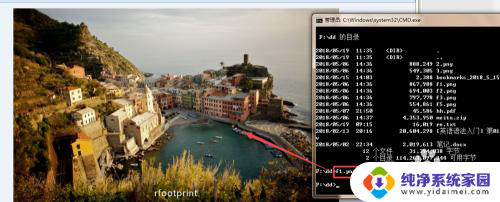
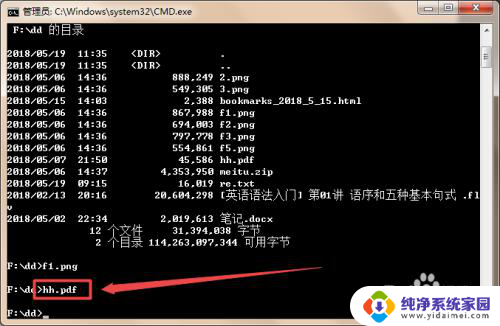
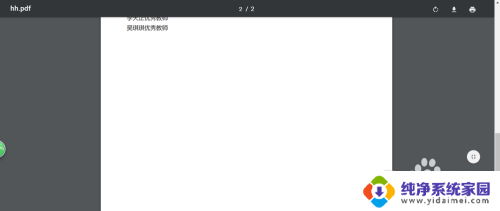
以上就是关于cmd命令查看目录文件的全部内容,如果您遇到相同情况,可以按照以上方法解决。